Miten Evelian varasto-ominaisuus toimii ja mitä ominaisuuksia se sisältää?
Eveliassa voidaan luoda rajattomasti päävarastoja sekä päävarastojen alivarastoja. On kuitenkin hyvä pitää mielessä se, että mitä simppelimpänä varaston pitää, sitä helpompi sitä on hallinnoida. Tämän vuoksi suosittelemmekin ainakin alkuun luotavaksi vain päävaraston sekä hävikkivaraston.
Kun varasto-ominaisuus on otettu yrityksen käyttöön perusasetuksien puolelta, voidaan tämän jälkeen ryhtyä perustamaan ensimmäistä varastoa. Kun varasto on luotu, pystytään tämän jälkeen jokaisella työllä valitsemaan varasto, jota työllä käytetään. Toisin sanoen, työllä valitaan, mistä varastosta tavaroita otetaan. Myös ostolaskulta tulleita tuotteita voidaan kohdistaa manuaalisesti varastoon, mikäli kaikki tuotteet eivät mene suoraan johonkin työlle. Kun varasto on otettu käyttöön, siirtyy työlle kirjatut tuotteet pois varastosaldoilta jne. Näin varastosaldot pysyvät automaattisesti ajantasalla. Olennainen ominaisuus Evelian varastolle on myös se, että sieltä voidaan luoda inventaariolistat.
1. Varaston käyttöönotto
Kun varasto otetaan yrityksen käyttöön, tulee alkuun laittaa kuntoon seuraavat perusasetukset:
- Perusasetukset
- Varaston perustaminen
- Tuotteiden lisääminen varastoon

- 1. Perusasetukset
- 2. Varaston perustaminen
- 3. Tuotteiden lisääminen varastoon
Kun varasto otetaan käyttöön, tulee sinun ihan ensimmäisenä ottaa varasto käyttöön Evelia-alustallesi yritysasetuksissa seuraavanlaisesti:
Klikkaa ’Asetukset’ >> Tarkastele Yleiset asetukset >> Avaa ’Yleiset asetukset’ -välilehti >> Rastita ’Muut asetukset’ -kohdasta ’Varasto käytössä’ >> Tallenna muutokset
Varasto-ominaisuus löytyy Evelian Tuotteet-osiosta. Pääset myös perustamaan uuden varaston samaisesta paikasta. Näin perustat varaston:
Klikkaa vasemmasta valikkopalkista ’Tuotteet’ >> Avaa ’Varastot’-välilehti >> Klikkaa ”Uusi varasto(paikka)” >> Nimeä varasto. (Huom! Luo aina ensin yksi päävarasto, mikäli olet luomassa useampia varastoja esim. hävikkivarasto taikka alivarastoja.) >> Klikkaa ’Tallenna’ ja varasto on luotu.
___________
Mikä on hävikkivarasto?
Tavarahävikistä pidetään yleisesti ottaen erikseen lukua, jonka vuoksi hävikkivarastokin luodaan. Hävikkivarasto on tarkoitettu siis tavaroille, joita ei lasketa päävaraston varasto-arvoon. Tämän vuoksi hävikkivarastossa olevat tavarat eivät myöskään näy inventaariolistalla.
___________
Kun varasto on luotu, avautuu sinulle varaston muut välilehdet, joita ovat:
- Perustiedot
- Alivarasto, josta löytyy päävaraston alle luodut alivarastot, joita voi olla esimerkiksi autot
- Varastotapahtumat, josta löytyy lokitiedot kaikista varastotapahtumista, kuten esimerkiksi tuotteen lisäämisestä ja poistamisesta
- Varastosaldot, josta löytyy varastosaldot kaikista varastoon lisätyistä tuotteista
Kun varasto on luotu Eveliaan, tulee sinun seuraavaksi lisätä luotuun varastoon yrityksesi varaston sisältämät tuotteet. Tässä ohjeessa käydään läpi kolme eri tapaa siirtää tuotteita varastoon:
- Tuotteiden lisääminen varastoon inventaariolistalla
- Tuotteiden lisääminen varastoon työn kautta
- Tuotteiden siirtäminen varastosta toiseen suoraan tuotenäkymästä
_______
Tuotteiden lisääminen varastoon inventaariolistalla
Mene tuoterekisteriin vasemmasta valikkopalkista klikkaamalla ’Tuotteet’ >> Avaa Varasto-välilehti >> Klikkaa auki oikea varasto >> Klikkaa oikeassa yläreunassa sijaitsevaa ’Luo inventaariolista’, jolloin Evelia lataa tietokoneellesi Excel-muotoisen inventaariollistan >> Täytä Excel-lista manuaalisesti. Huom! Sarakkeiden tulee olla juuri siinä muodossa, kuin ne ladattaessa ovat. Mikäli muunnat sarakkeiden paikkoja, ei Evelia tunnista rivejä oikein >> Kun Excel on valmis, tallenna tiedosto ja raahaa se Eveliaan varastonäkymään, jolloin tuotteet ja niiden oikeat varastosaldot päivittyvät Eveliaan
_______
Tuotteiden lisääminen varastoon työn kautta
Luo uusi työ >> Lisää työlle varasto, jolle halutaan lisätä tuotteita >> Lisää työlle normaalisti tuotehaun kautta kaikki halutut tuotteet eli tuotteet, jotka haluat lisätä varastoon >> Kun olet lisännyt työlle kaikki halutut tuotteet, siirry seuraavaksi Tuoterekisteriin vasemmasta valikkopalkista klikkaamalla ’Tuotteet’ >> Avaa Varasto-välilehti >> Klikkaa auki oikea varasto >> Klikkaa oikeassa yläreunassa sijaitsevaa ’Luo inventaariolista’, jolloin Evelia lataa tietokoneellesi Excel-muotoisen inventaariollistan, joka sisältää kaikki varastoon lisätyt tuotteet >> Korjaa tuotteiden saldomäärät Excelissä >> Kun olet korjannut tuotteiden saldomäärät Excelissä, tallenna tiedosto ja raahaa se Eveliaan varastonäkymään, jolloin tuotteet ja niiden oikeat varastosaldot päivittyvät Eveliaan
_______
Tuotteiden siirtäminen varastosta toiseen suoraan tuotenäkymästä
Mene tuoterekisteriin vasemmasta valikkopalkista klikkaamalla ’Tuotteet’ >> Avaa haluttu tuote >> Avaa ’Varastosaldo’-välilehti >> Klikkaa ’Tee varastosiirto’ -painiketta >> Valitse mistä varastosta tuote siirretään ja mihin. Kirjaa myös siirrettävien tuotteiden määrä >> Kun olet valinnut mistä ja minne tuote siirretään, klikkaa tallenna >> Kun siirto on tehty, näkyy tuotteen varastosaldovälilehdellä tieto varastopaikasta, sekä määrästä.
Huom! Mikäli lisäät varastoon tuotteita varastosiirrolla, on yhtenä vaihtoehtona lisätä tuotteita varastoon hävikkivarastosta.
Miksi ja missä tilanteessa hävikkivarastosiirtoa voi käyttää?Hävikkivarastosta voi tehdä varastosiirron pää-/alivarastoihin ns.”tyhjästä”. Tuotteita voi siis siirtää hävikkivarastosta päävarastoon, sillä hävikkivarasto ei näy inventaariolistalla, jonka vuoksi hävikkivarastosta siirretyt tuotteet eivä näy miinuksella päävaraston saldoilla. Toisin sanoen, näin se ei sekoita inventaariolistalla näkyvien tuotteiden varastosaldoja.
2. Inventaariolistan luonti
Inventaariolista saadaan luotua Evelian varastonäkymästä kahdella eri tavalla:
- Tyhjä inventaariolista, johon täytetään tuotteet ja määrät täysin manuaalisesti Excelissä
- Inventaariolista tuotteilla, johon täytetään oikeat määrät manuaalisesti Excelissä
1. Tyhjän inventaariolistan luonti
- Mene tuoterekisteriin vasemmasta valikkopalkista klikkaamalla ’Tuotteet’
- Avaa Varasto-välilehti
- Klikkaa auki oikea varasto
- Klikkaa oikeassa yläreunassa sijaitsevaa ’Luo inventaariolista’, jolloin Evelia lataa tietokoneellesi Excel-muotoisen inventaariolistan
Huom!
Sarakkeiden tulee olla juuri siinä muodossa, kuin ne ladattaessa ovat. Mikäli muunnat sarakkeiden paikkoja, ei Evelia tunnista rivejä oikein
Kun Excel-muotoinen inventaariolista on valmis, tallenna tiedosto, raahaa ja pudota se Eveliaan varastonäkymään, jolloin tuotteet ja niiden oikeat varastosaldot päivittyvät Eveliaan.
2. Tuotteilla esitäytetyn inventaariolistan luonti
- Luo uusi työ
- Lisää työlle varasto, jolle halutaan lisätä tuotteita. (Valikosta löytyy kaikki yrityksesi varastot, jotka on luotu Eveliaan.)
- Lisää työlle normaalisti tuotehaun kautta kaikki halutut tuotteet eli tuotteet, jotka haluat lisätä varastoon
- Kun olet lisännyt työlle kaikki halutut tuotteet, siirry seuraavaksi Tuoterekisteriin vasemmasta valikkopalkista klikkaamalla ’Tuotteet’
- Avaa Varasto-välilehti
- Klikkaa auki oikea varasto
Kun tuotteet lisätään varastoon työn kautta, ymmärtää Evelia saldot miinuksena. Tämän vuoksi sinun tulee seuraavaksi muokata varastosaldot oikeiksi.
7. Klikkaa oikeassa yläreunassa sijaitsevaa ’Luo inventaariolista’, jolloin Evelia lataa tietokoneellesi Excel-muotoisen inventaariollistan, joka sisältää kaikki varastoon lisätyt tuotteet.
8. Korjaa tuotteiden saldomäärät Excelissä
9. Kun olet korjannut tuotteiden saldomäärät Excelissä, tallenna tiedosto ja raahaa se Eveliaan varastonäkymään, jolloin tuotteet ja niiden oikeat varastosaldot päivittyvät Eveliaan
3. Varaston ylläpito
Kun varasto on luotu ja sinne on lisätty yrityksen varaston sisältämät tuotteet, on erittäin tärkeää, että varastosaldoja ylläpidetään, jotta tiedot ovat ajantasalla.
Miten ja milloin varastosaldot muuttuvat Eveliassa?
Varastosaldoja voidaan muokata manuaalisesti, mutta tämän lisäksi tuotteita poistuu/lisääntyy varastoon, kun:
- Työlle lisätään tuotteita ja työlle on merkitty haluttu varasto
- Mikäli ostolaskulta siirretään manuaalisesti ostoja varastoon. Katso ohje: Tuotteiden siirtäminen ostolaskulta varastoon
Tuotteiden lisääminen ostolaskulta varastoon
Mikäli ostolaskulla on tuotteita, jotka ovat menneet yrityksesi varastoon, voidaan kyseiset tuotteet siirtää Eveliassa helposti varastosaldoille.